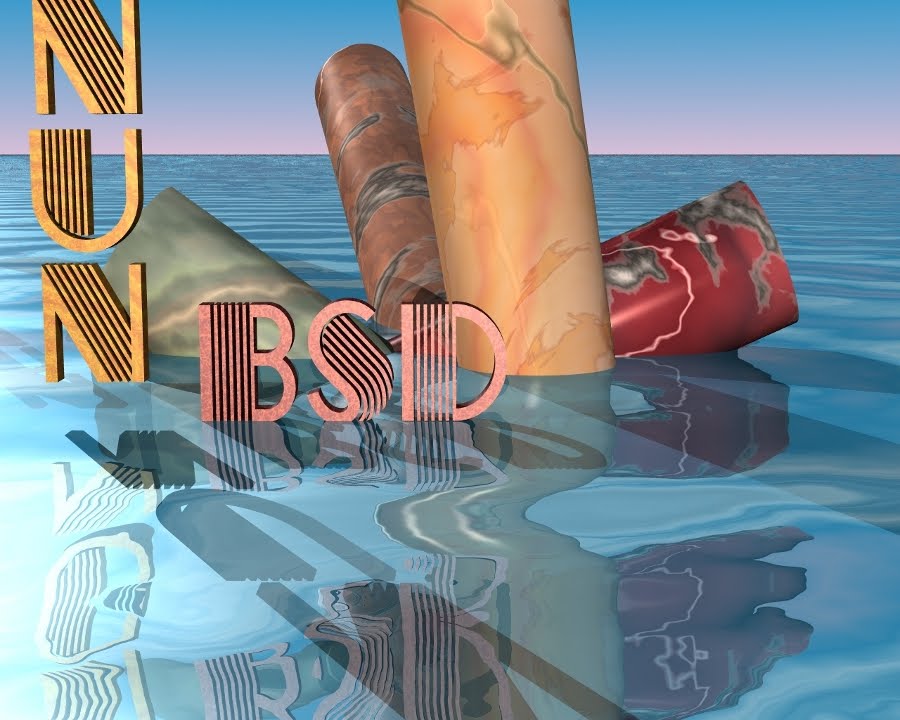Ha cambiado el clima esto es en mi caso que no hace tanta calor como los meses pasados y me atrevo otra vez con este SO el PCBSD pero en su vertiente NetInstall pues es bien poco lo que hay que bajar y si tienes buena conexión puedes tener el SO instalado en casi nada. ¿Qué son una horillas en el mar de la eternidad?
Yo me he bajado el fichero http://download.pcbsd.org/iso/10.3-RELEASE/amd64/PCBSD10.3-RELEASE-03-31-2016-x64-netinstall-USB.img
Puede parecer mas gordo que el de la iso pero usando el rufusportable desde windows haces un USB muy rápidamente incluso puedes usar un pendrive viejo de 1 GB para este proyecto.
Yo sigo opinando que desde un USB con Gigas cualquier SO puede funcionar "prefectamente" yo uso uno ahora de 32 GB para PCBSD y me va bien la cosa para el equipo donde lo uso un Netbook. Asi que salvado o guardado o hecho una copia de mi home sweet home procedo a la instalación del PCBSD 10.3 sobre un PCBSD 10.2, aunque en una instalación nueva el procedimiento es el mismo.
Evidentemente hay que arrancar el ordenador ya sea MAC o PC desde el USB instalador. Como cada ordenador es un mundo aunque las cosas se van unificando tenéis que averiguar que combinación de teclas es la correcta para que os salga el arranque desde donde seleccionaréis el USB instalador, evidentemente tanto el USB instalador u origen como el USB destino o donde va a ir la instalación estarán pinchados ya en los puertos USBs correspondientes esto es cualquiera, incluso podéis usar un HUB USB que es un trasto que amplía la capacidad de puertos USBs de vuestro ordenador.
Normalmente el USB instalador será el que menos capacidad tenga y si sois hábiles le habréis puesto un nombre sugerente. Resumiendo se arranca desde el USB instalador y os saldrá lo mismo que cuando se usa la ISO o IMG normal, o sea que este procedimiento NetInstall te ayuda fácilmente a instalar el SO como nomalmente harías con el DVD gordo lo único que dependes de la conexión a internet para complementarla.
Por defecto veréis que podéis elegir el escritorio aunque viene premarcado con el KDE pero se puede elegir otro y desmarcar este, es aconsejable si no estáis seguros de la línea o de la corriente electrica o la luz que uséis uno sencillito: Lumina o XFCE o LXDE, la verdad que no es cuestión de escritorio sino de todas las otras librerías que se ponen, aparte que te ponen la tira de servidores listos para trabajar. Bueno pues eso otra idea para bajar e instalar este engendro, si fallan servidores o cosas así a mi no me culpéis. :)
NOTA GORDA: Siempre hay que instalarlo en una partición primaria nunca extendida
GALERIA DE AFOTOS
En mi caso en mi ordenador la combinación de teclas son la flecha de borrar y esc<--- esc="" i="" y=""> <----- b="" esc="" y=""> para que salga lo anterior, lo de arriba elijo que arranque del USB instalador.
Como véis es un auténtico FreeBSD o FBSD pero hecho fácil para instalarlo.
Elección de idioma este es mi caso pero vosotros al vuestro
Esta es la primera pantalla que se vé en modo gráfico por defecto el idioma es el Inglés así que si no os va tenéis que seleccionar el vuestro como en la foto anterior.
Seleccionando lo que vamos a instalar por defecto viene el KDE con todos los idiomas tanto los de KDE como la internacionalización del PCBSD, si es lo que queremos porque tenemos espacio y equipo pues lo dejaremos tal cual, viene también el firefox preseleccionado.
Si no es así y a lo mejor no nos fiamos de la conexión o de lo que sea igual conviene algo ligerito. Hay para elegir, tened en cuenta que no es solo el desktop y sus librerías si no las librerías de las Xs y otras cosas que se ponen para que el SO funcione.
En este caso he desmarcado el KDE y he marcado el LUMINA
Este apartado es la internacionalización, los idiomas, por defecto vienen estos dos marcados pero si no vamos a utilizar el KDE mejor desmarcar su internacionalización es obligado esté el escritorio que esté dejar la internacionalización del PCBSD
Dejamos la internacionalización del PCBSD al haber marcado otro escritorio diferente al KDE
El Firefox viene también fijo si no nos fiamos de la conexión y para no hacerla mas larga de lo que creamos conveniente se puede desmarcar y una vez lanzado el SO usar el el APPCAFE o CLI para obtenerlo o tambien para cualquier otra app que nos convenga.
Fuera Firefox ya lo obtendremos.
Ya está puesto lo elegido que puede ser otra cosa eso a gusto o necesidad.
En este apartado hay que ser muy cuidadoso pues es la selección del disco destino por defecto se coge al disco duro del ordenador cosa que si no lo queremos nos puede borrar todo, el uso de un USB y su elección correcta evita perder garantías entre otras cosas.
Dentro de las tres opciones elegir la del medio
Como se vé por defecto se coge el disco duro real así que cuidado que hay que elegir otro para destino a no ser que se quiera eso, evidentemente no será el USB mas pequeño, no creo que uséis uno gordo para hacer de instalador.
Yo voy a escoger el da0 que para mi es mi USB destino.
Pues eso ya está elegido y cambiado o puesto nombre al pool de ZFS
Nos saldrá esto al final del todo, lo de la swap a gusto del consumidor yo me quedo con lo puesto.
¿Acabamos? Pues si a partir de aquí es lo que hemos elegido, si estáis seguros adelante.
Si os fijáis en la página principal hay 7 iconos en la parte inferior izquierda de la pantalla que nos valdrán para configurar por ejemplo la red pinchado el de red os saldrá algo parecido a esto pero para vuestro equipo y red.
Último aviso antes de la instalación fijaros si es el destino correcto.
¿Seguros? Pues listos ¡YA!
Que esto ya va en serio y si la cagáis después no os quejéis. ;)